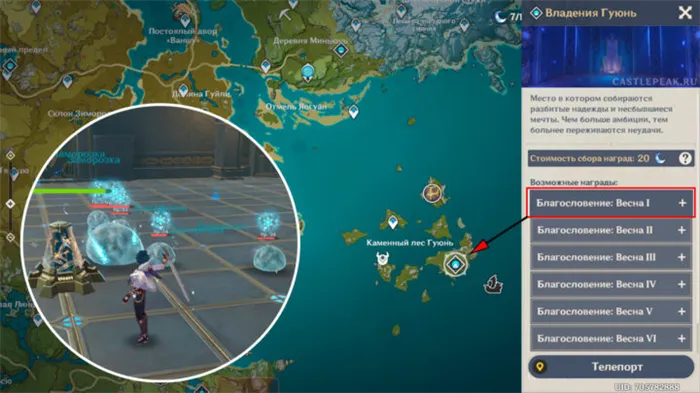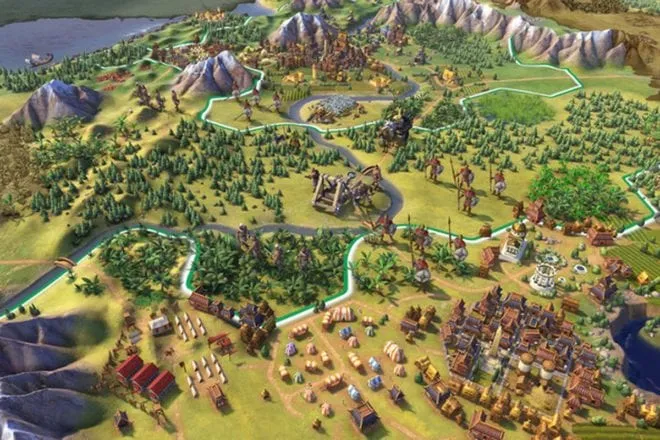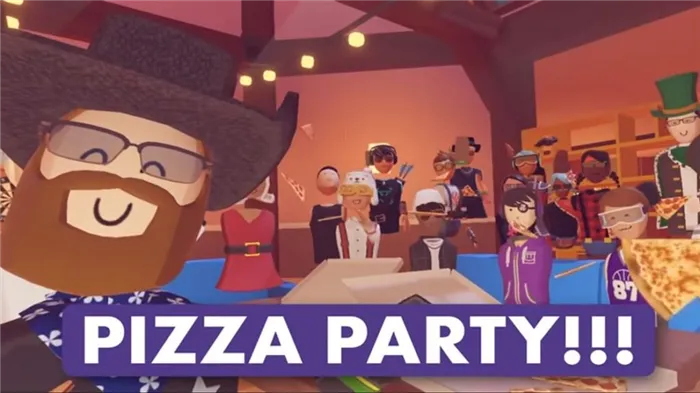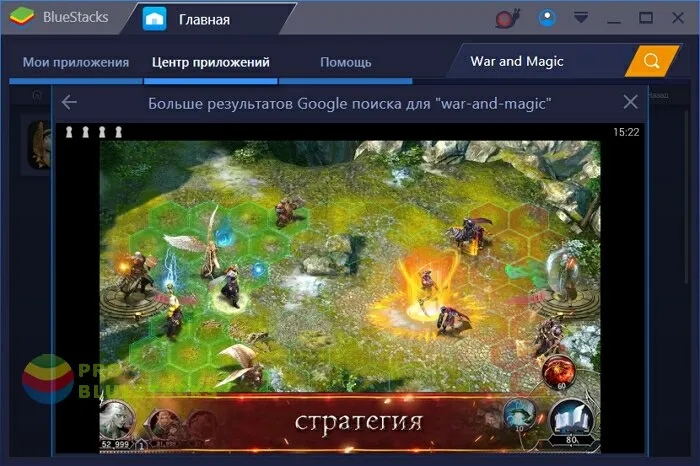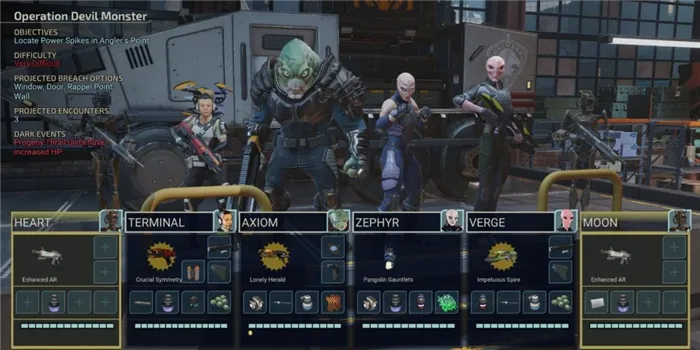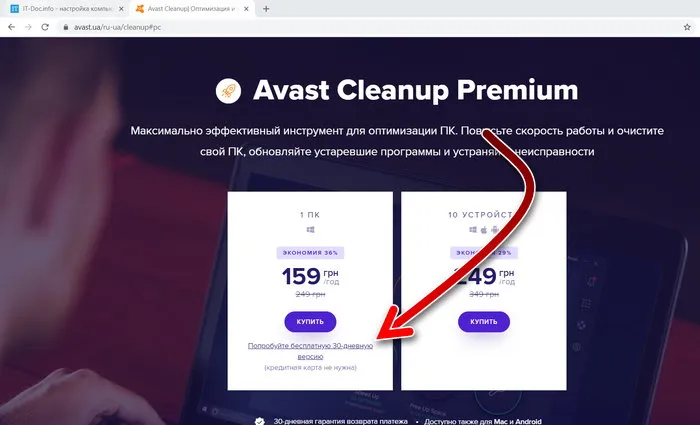Cult of the Lamb работает, но почему-то не звучит — еще одна проблема, с которой сталкиваются игроки. Конечно, вы можете играть в игру как есть, но будет лучше, если вы выясните, в чем дело.
Причин, которые могут вызвать черный экран в компьютерной игре, может быть несколько: устаревшие графические драйверы, временные сбои системы, игры, не работающие на выделенном GPU, неправильные настройки в панели управления Nvidia или AMD Radeon и т.д. Ненужные приложения-оверлеи, устаревшая система, проблемы с поврежденными или потерянными файлами игры, проблемы с настройками питания и другие причины могут сильно раздражать.
Прежде всего, настоятельно рекомендуется всегда запускать исполняемый файл игрового приложения на компьютере под управлением Windows от имени администратора, чтобы исключить конфликт с User Account Control (UAC). Иногда система думает, что вы пытаетесь запустить несанкционированный файл игры. В этом случае могут возникнуть сбои или проблемы с черным экраном. Для этого можно выполнить следующие действия:
- Щелкните правой кнопкой мыши exe-файл приложения Cult of Lamb на вашем компьютере.
- Теперь выберите Характеристики > Перейдите на вкладку «Совместимость
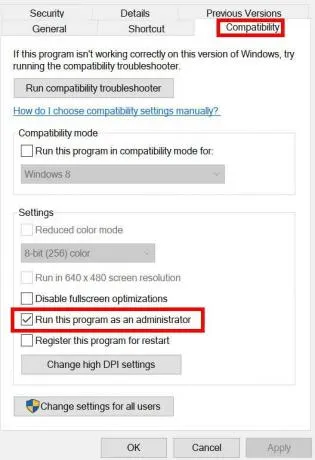
- Обязательно нажмите Запустить это приложение от имени администратора, чтобы выделить его.
- Нажмите Применить и выберите OK, чтобы сохранить изменения.
- Теперь вы можете просто дважды щелкнуть на исполняемом файле игры, чтобы запустить ее.
Запустите игру на выделенном графическом процессоре
Второй вариант — запустить файл приложения игры на специальной видеокарте, чтобы игра работала правильно. Может случиться так, что игра с интегрированной HD-графикой не будет работать плавно, потому что интегрированная видеокарта не способна справиться с тяжелыми задачами. Выполните следующие действия, чтобы выбрать выделенную или внешнюю видеокарту.
Для графических процессоров Nvidia:
- Щелкните правой кнопкой мыши на пустом экране рабочего стола > Выберите Панель управления Nvidia .
- Нажмите на Настройки 3D > Выберите 3D Configuration Manager.
- Открой Настройки программы вкладка > Выберите Культ Агнца из выпадающего меню.
- Выберите Предпочитаемый GPU для этого проекта из выпадающего меню.
- Теперь вы можете просматривать высокопроизводительный процессор Nvidia.
- Затем сохраните изменения и перезагрузите компьютер.
Для графического процессора AMD:
- Щелкните правой кнопкой мыши на пустом экране рабочего стола.
- Открытым Настройки Радеона > Нажмите Расширенные настройки.
- Перейти к Настройки > Выбрать Сила > Нажмите правую кнопку мыши и нажмите правую кнопку мыши.
- Выбирать Культ Агнца из списка установленных приложений.
- Если игра отсутствует в списке, вы можете выбрать Добавить приложение и просто вставить исполняемый файл игры.
Обновите графические драйверы
Вы должны всегда проверять наличие новых обновлений графических драйверов для вашего компьютера и устанавливать их, выполнив следующие действия. Устаревший или неполный графический драйвер может вызвать множество проблем при работе с графическими программами. Это может привести к тому, что эти программы не будут работать должным образом.
- Щелкните правой кнопкой мыши на меню «Пуск», чтобы открыть быстрое меню.
- Щелкните Диспетчер устройств в списке.
- Дважды щелкните Видеоадаптер, чтобы развернуть его.
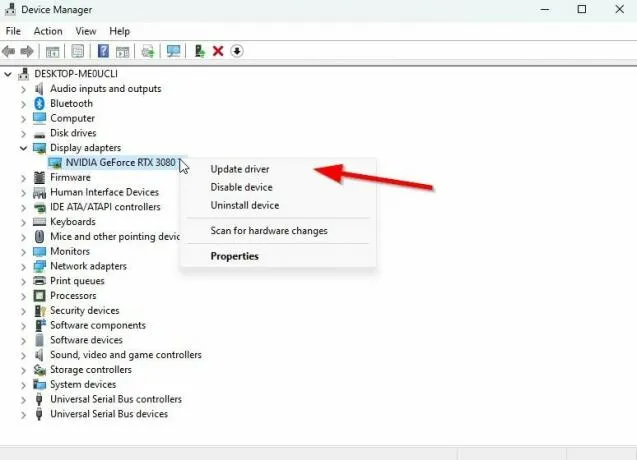
- Щелкните правой кнопкой мыши на выделенной активной видеокарте.
- Нажмите на Обновить драйвер и выберите Автоматический поиск драйверов .
- Система автоматически выполняет поиск доступных обновлений.
- Если доступно обновление, автоматически загружается и устанавливается последняя версия.
- Затем перезагрузите компьютер, чтобы изменения вступили в силу.
Если вы не можете найти последнее обновление, вы можете зайти на официальный сайт производителя видеокарты и поискать последнее обновление вручную. В этом случае, если новая версия доступна, просто скачайте файл на свой компьютер и установите его. Вы можете найти ссылку, соответствующую вашему производителю, здесь.
- Nvidia-GPU
- AMD-GPU
- Intel-GPU
Некоторые геймеры также утверждают, что нашли этот метод полезным для решения проблем с черным экраном на ПК. Рекомендуется выбрать режим высокой производительности в параметрах производительности, а затем отрегулировать другой параметр, выполнив следующие действия. Это обеспечит высокую производительность вашей системы.
Black Screen Workaround Fix
Я до сих пор вижу много сообщений о печально известном черном экране, который не дает никому играть после начала игры или после получения короны от One Who Waits.
Причина в том, что оба события сопровождаются видеороликом в момент их возникновения. Один из них — логотип Devolver Digital, другой — вступительный ролик, в котором ягненок получает красную корону.
Проблема заключается в том, что воспроизведение видео в настоящее время проблематично, и видео не воспроизводится.
Однако игра не будет продолжаться до тех пор, пока не обнаружит, что воспроизведение видео закончилось.
Видео не может быть воспроизведено, но игра ждет, пока оно завершится, и в этот момент появляется черный экран и мягкая блокировка.
Поэтому, столкнувшись с этой проблемой самостоятельно, с помощью других участников обсуждения в ветке техподдержки, я смог изменить один из .dll-файлов и найти простое решение, которое позволит вам обойти эти проблемы до выхода официального патча, исправляющего их.
How to Apply Workaround
Так что это не слишком сложно. В конце концов, я не сделал многого, это просто быстрая замена файлов.
Это легко сделать:
- Проверьте, какой ремонт вам необходим.
- Загрузите файл .dll по ссылке.
- Замените соответствующую .dll в файлах игры «Cult of the Lamb» в папке «Managed».
- Начните игру.
- Вот и все.
Детальное исполнение:
Если вы не очень хорошо разбираетесь в технологиях, все вышесказанное может показаться слишком упрощенным, поэтому вот более подробная информация.
- Определите, какая коррекция вам необходима
- Сначала необходимо проверить, какая коррекция вам нужна.
- В первом исправлении отсутствует логотип заставки Devolver Digital и последовательность вступительного фильма после кадра «Красной короны».
- Во втором исправлении отсутствует только кинематографическое вступление после загрузки «Красной короны».
- Короче говоря, если после логотипа Massive Monster вы видите только черный экран, сделайте первое исправление.
- Если после получения Красной короны от One Who Waits у вас только черный экран, сделайте второе исправление.
- Если нет, воспользуйтесь первым исправлением.
- Загрузите файл .dll
- Ниже я привел несколько ссылок на необходимые файлы. Они называются файлами .dll, но вам не нужно беспокоиться о том, что это такое.
- Ссылка приведет вас в мою папку Google Drive. Просто щелкните правой кнопкой мыши и скачайте то, что вам нужно.
- Перейдите в нужную папку
Папка, в которую вам нужно перейти, — это папка Managed в файлах игры. Есть два способа добраться туда.
Вы можете получить доступ к нему либо через Steam:
- Щелкните правой кнопкой мыши на игре в Steam.
- Нажмите «Свойства».
- Перейдите в раздел «Локальные файлы» и нажмите «Управление».
- Выберите «Поиск…».
- Откройте файл «Cult Of The Lamb_Data».
- Откройте «Управляемый».
Вы также можете просто перейти в File Explorer, чтобы найти его.
- «C:\Program Files (x86)\Steam\apps\common\Cult of the Lamb\Cult of the Lamb_Data\Managed».
Примечание: Мы предполагаем, что вы установили игру на диск C:; если это не так, просто замените букву диска.
- Замените файл
- Просто скопируйте загруженный файл в эту папку.
- Вас спросят, хотите ли вы перезаписать или пропустить файлы.
- Нажмите «Заменить файл в месте назначения».
- Начать игру
Вот и все! Начните игру!
Предполагается, что вы сделали это, когда игра была закрыта, если нет, просто перезапустите ее.
File Download Links
Поправка 1
Поправка 2
Эти исправления действительны только до выхода официального патча, устраняющего эти проблемы.
Конечно, когда выйдет патч, он автоматически перезапишет файл, который вы изменили, так что вам не придется его отменять.
Это означает, что каждый раз, когда выходит новый патч, этот файл будет отменен.
Если выйдет патч, который не устранит проблему черного экрана, вам придется снова перезаписать этот файл.
Кроме того, я очень сомневаюсь, что это имеет какое-то отношение к вашей оценке, но учитывая, сколько ошибок существует на момент написания этой статьи, вы, возможно, захотите сделать резервную копию вашей оценки на случай, если выйдет патч, который исправит проблему….. Вызывает это как-то? В этом нет смысла, но на всякий случай.
Это определенно хорошая практика, на случай, если произойдет другая печально известная ошибка, которая практически навсегда уничтожит ваше сохранение игры.
- ‘C:\user\%USERNAME%\AppData\LocalLow\Massive Monster\Cult Of The Lamb’
Убедитесь, что вы заменили %USERNAME% на ваше имя пользователя.
Затем скопируйте всю папку Saves в другое место для резервного копирования.
Конечно, убедитесь, что вы делаете это достаточно регулярно.
Однако будьте осторожны. Если вы случайно удалите эту папку, место для хранения будет потеряно.
И если вы не можете восстановить его через корзину или аналогичным способом, он потерян навсегда.
Я не несу ответственности, если вы каким-то образом ♥♥♥♥ и удалите свое сохранение. Пожалуйста, будьте очень осторожны при манипуляциях с сохранениями.